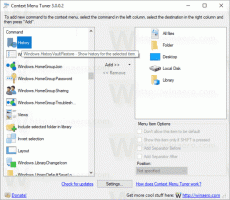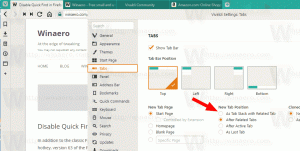Промените примарно дугме миша на лево или десно у оперативном систему Виндовс 10
Како променити примарно дугме миша на лево или десно у оперативном систему Виндовс 10
Виндовс 10 подразумевано користи леви тастер миша као примарни тастер. Примарно дугме се користи за функције као што су бирање и превлачење датотека, фасцикли, пасуса или текста итд. У одређеним условима, нпр. у зависности од повезаног хардвера, може бити корисно доделити примарни тастер миша десном дугмету уместо левом дугмету. Ево три методе које можете користити за замену функције дугмета.
Реклама
У својствима миша можете заменити тастере миша, тако да ће десно дугме постати ваше примарно дугме, а лево дугме ће се користити за отварање контекстних менија. Поред аплета за својства миша, можете користити подешавања или применити подешавање регистра.
Да бисте променили примарно дугме миша на лево или десно у оперативном систему Виндовс 10,
- Отвори Подешавања апликација.
- Идите на Уређаји \ Миш.
- На десној страни изаберите Лево или Јел тако у Изаберите своје примарно дугме падајуће листе.

- Затворите апликацију Подешавања.
Ти си готов.
Алтернативно, примарно дугме се може подесити у класичном дијалогу Својства миша.
Промените примарно дугме миша на лево или десно у својствима миша
- Отвори Подешавања апликација.
- Идите на Уређаји \ Миш.
- На десној страни кликните на Напредне поставке миша линк.

- У Својства миша дијалог, пребаците се на Дугмад таб. Требало би да се отвори подразумевано.
- Укључите опцију Замените примарно и секундарно дугме.
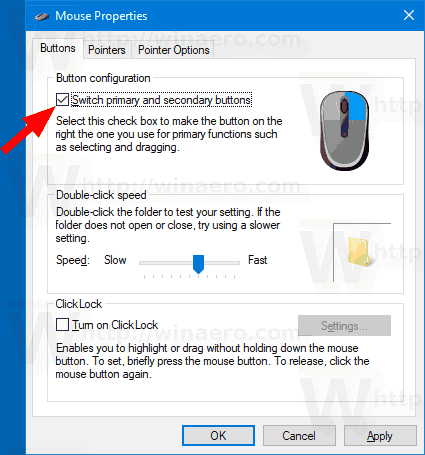
Белешка. Класични аплет миша се може наћи на контролној табли под Цонтрол Панел\Хардвер анд Соунд. Тамо кликните на Миш линк.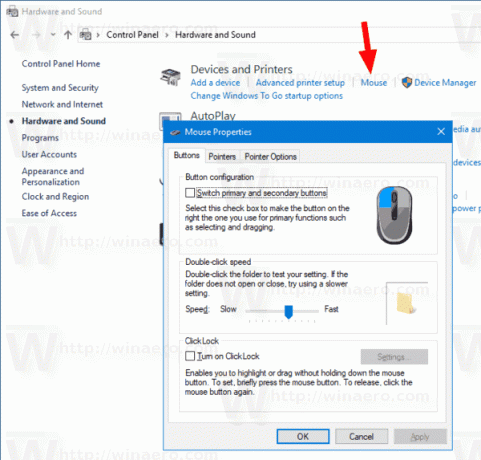
Коначно, можете заменити дугмад помоћу подешавања Регистра.
Промените примарно дугме миша на лево или десно у регистру
- Отвори Апликација Регистри Едитор.
- Идите до следеће гране:
ХКЕИ_ЦУРРЕНТ_УСЕР\Цонтрол Панел\Моусе
. Погледајте како да одете до кључа регистратора једним кликом. - У десном окну гране Десктоп, измените или креирајте нову вредност стринга (РЕГ_СЗ). СвапМоусеБуттонс.
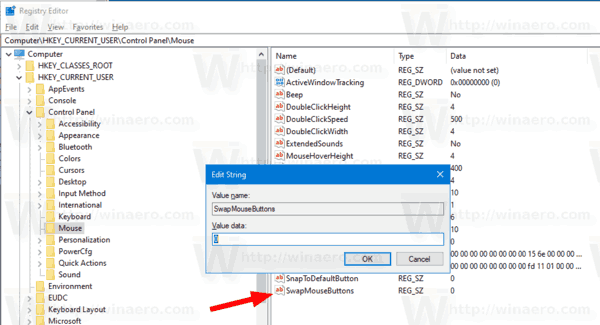
- Подесите га на једну од следећих вредности:
0 = Поставите леви тастер миша као примарни тастер.
1 = Поставите десни тастер миша као примарни тастер. - Да би промене које је извршио подешавање регистра ступиле на снагу, потребно је да то учините Одјава и пријавите се на свој кориснички налог.
Повезани чланци:
- Омогућите Моусе ЦлицкЛоцк у оперативном систему Виндовс 10
- Промените брзину померања миша у оперативном систему Виндовс 10
- Промените боју показивача миша у оперативном систему Виндовс 10
- Онемогућите додирну таблу када је миш повезан у оперативном систему Виндовс 10
- Како омогућити трагове показивача миша у оперативном систему Виндовс 10
- Примените ноћно светло на курсор миша у оперативном систему Виндовс 10